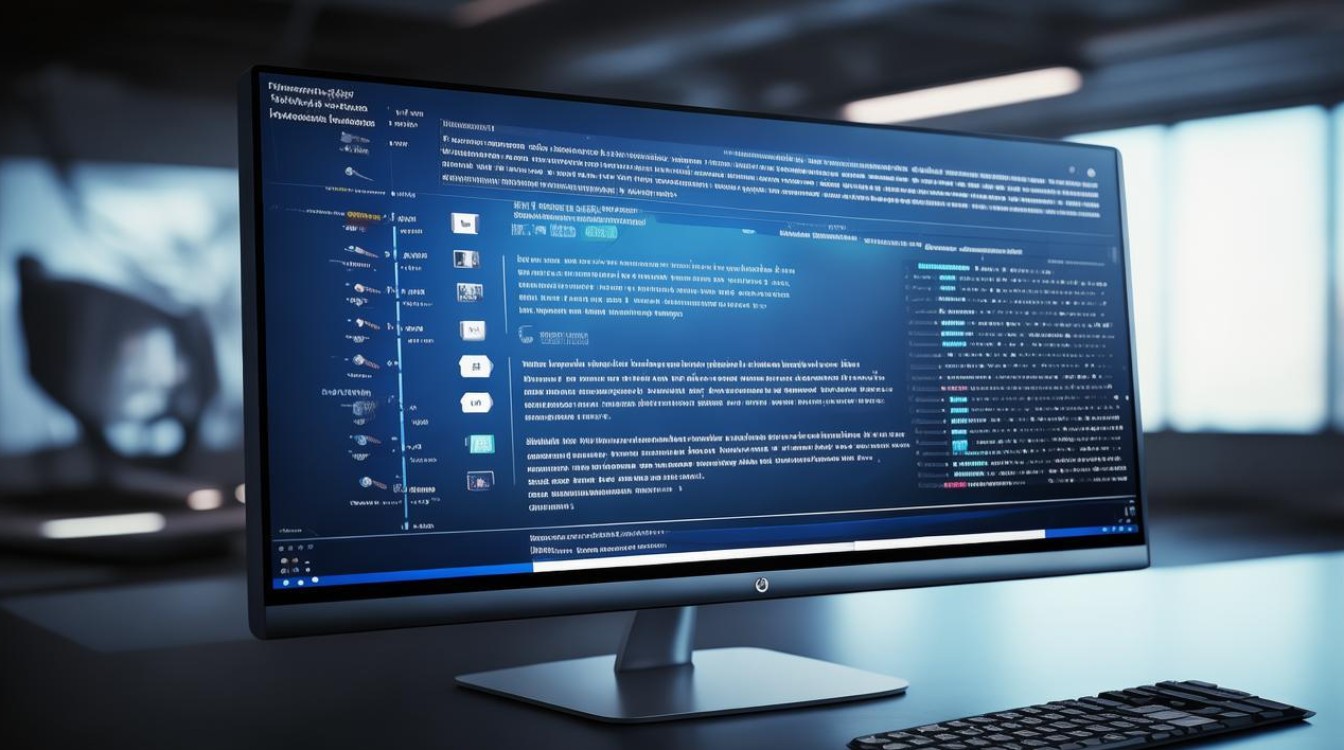固态硬盘有未分配空间
shiwaishuzidu 2025年4月12日 06:01:08 固态 19
固态硬盘有未分配空间,可使用磁盘管理工具进行分区或扩展现有分区。
固态硬盘出现未分配空间可能由多种原因造成,以下是一些常见的情况及其解决方法:

-
新硬盘未初始化
- 原因:新购买的固态硬盘在使用前需要进行初始化,否则系统无法识别和使用其空间。
- 解决方法
- Windows系统:按下“Win+X”键,选择“磁盘管理”,在磁盘管理中,找到未初始化的固态硬盘,右键点击它,选择“初始化磁盘”,在弹出的对话框中,选择适合您系统的分区样式(通常是MBR或GPT),然后点击“确定”,初始化完成后,就可以对固态硬盘进行分区和格式化了。
- Mac系统:在“实用工具”文件夹中找到“磁盘工具”,打开后选择左侧列表中的固态硬盘,点击“分区”按钮,按照提示进行操作即可完成初始化和分区。
-
分区表损坏
- 原因:病毒攻击、不正常的断电等原因可能导致固态硬盘的分区表损坏,使系统无法正确识别未分配空间。
- 解决方法
使用专业的分区工具,如DiskGenius等,将制作好启动盘的U盘插入电脑,设置从U盘启动进入PE系统,打开分区工具,找到固态硬盘,尝试修复分区表,如果分区表损坏严重,可能需要重新创建分区表,但这会导致原有数据丢失,因此操作前需谨慎考虑。

-
已有分区已达上限
- 原因:某些硬盘的分区数量已达到操作系统允许的上限,导致无法再创建新的分区,从而出现未分配空间无法使用的情况。
- 解决方法
- 删除不必要的分区:如果有一些不再需要的小分区,可以将其删除,以腾出空间来创建新的分区,在磁盘管理中,右键点击要删除的分区,选择“删除卷”,然后根据提示进行操作,注意,删除分区会丢失该分区上的所有数据,请提前备份重要数据。
- 合并分区:如果相邻的分区有足够空间,可以考虑将它们合并,在磁盘管理中,右键点击要合并的分区之一,选择“删除卷”,使其变为未分配空间,然后将另一个分区扩展到这个未分配空间。
-
扩展卷功能受限
- 原因:当固态硬盘上有未分配空间,但扩展卷选项为灰色不可用时,可能是由于未分配空间与要扩展的分区不相邻、分区格式不符合要求或存在其他限制条件。
- 解决方法
- 检查位置关系:确保未分配空间与要扩展的分区相邻,如果不相邻,可以尝试先删除一些相邻的分区来腾出空间,或者使用第三方分区工具进行调整。
- 转换分区格式:如果要扩展的分区是FAT32格式,而Windows系统的扩展卷功能通常只支持NTFS格式,需要先将FAT32格式转换为NTFS格式,可以使用命令提示符(以管理员身份运行)输入“convert X: /fs:ntfs”(其中X为要转换的分区盘符)来进行转换。
遇到固态硬盘有未分配空间的情况不要慌张,先分析具体原因,然后根据上述方法有针对性地解决问题,在操作过程中,务必注意数据安全,提前做好备份工作,以免造成不必要的数据丢失。